- Startpagina >
- Tv kijken >
- In 3D kijken
In 3D kijken
(※Deze functie is beschikbaar afhankelijk van uw model/regio/land.)
Overzicht
U kunt van indrukwekkend 3D-entertainment genieten, zoals stereoscopische 3D-videogames en 3D-Blu-ray Discs. Ook kunt u gewone 2D-inhoud bekijken met een 3D-effect.
U kunt in 3D kijken door een toestel dat geschikt is voor 3D direct op een tv-toestel aan te sluiten met een goedgekeurde HIGH SPEED HDMI-kabel die voorzien is van het HDMI-logo.
U kunt de Actieve 3D Bril pas bij dit tv-toestel gebruiken als u de registratie hebt uitgevoerd. U kunt de Actieve 3D Bril pas met een ander tv-toestel gebruiken als u de bril opnieuw hebt geregistreerd.
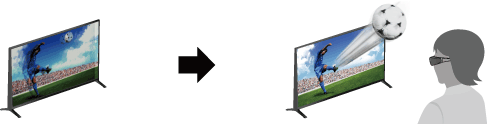
Communicatiebereik tv-toestel en Actieve 3D Bril
De gewenste kijkpositie moet binnen het juiste bereik blijven. Raadpleeg het volgende schema.
De aanbevolen minimale kijkafstand bedraagt 3 keer de hoogte van het scherm.
De effectieve afstand is afhankelijk van obstakels (persoon, metaal, wanden, enz.) en/of elektromagnetische interferentie.
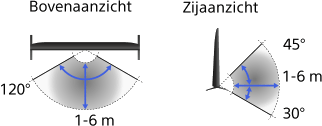
Tips
- Als u de optionele Actieve 3D Bril koopt, kies dan model TDG-BT500A.
Stappen
Verwijder het isolatievel van de batterij wanneer u de Actieve 3D Bril voor de eerste keer gebruikt.
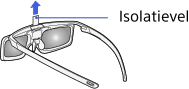
Houd, wanneer u voor het eerst een Actieve 3D Bril gebruikt, de bril op een afstand van maximaal 50 cm van het tv-toestel; schakel het tv-toestel in en houd de
 (aan/uit)-knop/aanduiding 2 seconden ingedrukt.
(aan/uit)-knop/aanduiding 2 seconden ingedrukt.
De Actieve 3D Bril wordt ingeschakeld en de registratie start (de (aan/uit)-knop/aanduiding knippert groen en geel). Wanneer de registratie is voltooid, wordt er gedurende 5 seconden een bericht rechtsonder op het scherm weergegeven en licht de aanduiding gedurende 3 seconden groen op. Deze procedure hoeft u slechts één keer uit te voeren.
(aan/uit)-knop/aanduiding knippert groen en geel). Wanneer de registratie is voltooid, wordt er gedurende 5 seconden een bericht rechtsonder op het scherm weergegeven en licht de aanduiding gedurende 3 seconden groen op. Deze procedure hoeft u slechts één keer uit te voeren.
Als de registratie mislukt, wordt de Actieve 3D Bril automatisch uitgeschakeld. Herhaal in dat geval de procedure.
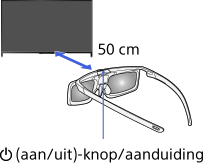
Geef de inhoud weer die u in 3D op het tv-scherm wilt bekijken.
Zet de Actieve 3D Bril op.
Terwijl u beelden in 3D bekijkt, knippert de (aan/uit)-aanduiding om de 2 seconden groen.
(aan/uit)-aanduiding om de 2 seconden groen.
Als u geen 3D-effect ziet, volg dan de onderstaande stappen.
Druk op de 3D-knop om het [3D-weergave]-scherm weer te geven.
(Wanneer u de Touchpad-afstandsbediening gebruikt, drukt u op de Controlebalk (
 ), schuift u de touchpad om de 3D-knop te markeren en drukt u op de touchpad om te selecteren.)
), schuift u de touchpad om de 3D-knop te markeren en drukt u op de touchpad om te selecteren.)Druk herhaaldelijk op de 3D-knop om de [3D-weergave]-modus te selecteren voor de weergegeven inhoud.
(Wanneer u de Touchpad-afstandsbediening gebruikt, drukt u op de Controlebalk (
 ), schuift u de touchpad om de 3D-knop te markeren, drukt u op de touchpad, schuift u de touchpad om de gewenste [3D-weergave]-stand te markeren en drukt u vervolgens nogmaals op de touchpad.)
), schuift u de touchpad om de 3D-knop te markeren, drukt u op de touchpad, schuift u de touchpad om de gewenste [3D-weergave]-stand te markeren en drukt u vervolgens nogmaals op de touchpad.)[3D (Naast elkaar)]: hiermee geeft u "naast elkaar"-beelden in 3D weer.
[3D (Boven elkaar)]: hiermee geeft u "boven elkaar"-beelden in 3D weer.
[3D (Gesimuleerde 3D)]: hiermee bekijkt u gewone 2D-beelden in gesimuleerde 3D.
[2D (Alleen links)]: wanneer twee dezelfde beelden naast elkaar staan, wordt het linkerbeeld vergroot weergegeven in 2D.
[2D (Alleen boven aan)]: wanneer twee dezelfde beelden boven elkaar staan, wordt het bovenste beeld vergroot weergegeven in 2D.
Afhankelijk van het ingevoerde signaal of formaat kan [3D (Naast elkaar)]/[3D (Boven elkaar)]/[2D (Alleen links)]/[2D (Alleen boven aan)] mogelijk niet geselecteerd worden.
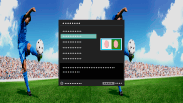
De Actieve 3D Bril uitschakelen
Houd de ![]() (aan/uit)-knop van de Actieve 3D Bril 2 seconden ingedrukt. Als er gedurende langer dan 1 minuut geen signaal van het tv-toestel wordt gedetecteerd, wordt de Actieve 3D Bril automatisch uitgeschakeld. Om deze opnieuw in te schakelen, drukt u op de
(aan/uit)-knop van de Actieve 3D Bril 2 seconden ingedrukt. Als er gedurende langer dan 1 minuut geen signaal van het tv-toestel wordt gedetecteerd, wordt de Actieve 3D Bril automatisch uitgeschakeld. Om deze opnieuw in te schakelen, drukt u op de ![]() (aan/uit)-knop.
(aan/uit)-knop.
De Actieve 3D Bril gebruiken met een ander tv-toestel
U moet de Actieve 3D Bril dan wel opnieuw registreren. Schakel de Actieve 3D Bril uit en voer stap 2 uit.
Het 3D-effect uitschakelen
Druk herhaaldelijk op de 3D-knop om [Uit] in [3D-weergave] te selecteren.
(Wanneer u de Touchpad-afstandsbediening gebruikt, drukt u op de Controlebalk (![]() ), schuift u de touchpad om de 3D-knop te markeren, drukt u op de touchpad, schuift u de touchpad om [Uit] te markeren bij [3D-weergave] en drukt u vervolgens nogmaals op de touchpad.)
), schuift u de touchpad om de 3D-knop te markeren, drukt u op de touchpad, schuift u de touchpad om [Uit] te markeren bij [3D-weergave] en drukt u vervolgens nogmaals op de touchpad.)
De stand SimulView™ gebruiken
(De beschikbaarheid van deze functie is afhankelijk van uw model.)
Met SimulView™ kunnen twee spelers onafhankelijke schermvullende beelden op het scherm zien tijdens het spelen van dezelfde game op een gedeeld scherm. Het beeld wordt weergegeven in 2D. U kunt deze functie alleen gebruiken als de gamesoftware SimulView™ ondersteunt.
In deze stand schakelt de Actieve 3D Bril automatisch over naar de stand SimulView™. Met elke druk op de knop van de Actieve 3D Bril schakelt u als volgt tussen de spelers.
- Stand: SimulView™ (Speler 1) ←→ SimulView™ (Speler 2)
- Aanduiding: de gele led knippert elke 2 seconden één keer in SimulView™ (Speler 1) ←→ de gele led knippert elke 2 seconden twee keer in SimulView™ (Speler 2)
De 3D-instellingen aanpassen
U kunt de volgende 3D-instellingen aanpassen.
Druk op de HOME-knop, selecteer ![]() [Instellingen] →
[Instellingen] → ![]() [Weergave-instellingen] → [3D-instellingen] → de gewenste optie.
[Weergave-instellingen] → [3D-instellingen] → de gewenste optie.
- [3D-weergave]
- Hiermee opent u de [3D-weergave] om tussen de weergavemodi te schakelen.
- [Regeling 3D-diepte]
- Hiermee regelt u de diepte van 3D-beelden op het scherm (alleen beschikbaar voor inhoud met 3D-signalen). Selecteer [Auto(Hoog)] om steeds te optimaliseren tot een visueel comfortabele diepte. Selecteer [Auto(Laag)] voor een visueel comfortabele diepte die sterk bij het originele beeld aanleunt. U kunt de waarde ook handmatig instellen.
- [Gesimuleerd 3D Effect]
- Hiermee versterkt/verzwakt u het 3D-effect als u 2D-beelden weergeeft in gesimuleerde 3D.
- [Helderheid 3D-bril]
- Hiermee stelt u de helderheid van het beeld in als u de 3D-weergavestand gebruikt. Als u [Auto] selecteert, wordt de helderheid van het beeld door de Actieve 3D Bril automatisch aangepast in combinatie met de instelling voor [Beeldmodus].
- [Auto 3D]
- Selecteer [Auto 1] als u automatisch wilt overschakelen naar de 3D-weergavestand als er een 3D-signaal wordt gedetecteerd.
Als er geen 3D-signaal gedetecteerd wordt, kunt u de afbeelding analyseren op 3D-informatie en automatisch overschakelen naar de 3D-weergavestand door [Auto 2] te selecteren.
Selecteer [Uit] als u niet wilt dat de 3D-weergavestand automatisch wordt geselecteerd.
Afhankelijk van het ingevoerde signaal of formaat wordt er mogelijk niet automatisch overgeschakeld naar de 3D-weergavestand.
Druk in een dergelijk geval op de 3D-knop zodat u zelf de 3D-weergavestand kunt selecteren.
(Wanneer u de Touchpad-afstandsbediening gebruikt, drukt u op de Controlebalk ( ), schuift u de touchpad om de 3D-knop te markeren en drukt u op de touchpad om te selecteren.)
), schuift u de touchpad om de 3D-knop te markeren en drukt u op de touchpad om te selecteren.)
- [3D-signaalwaarschuwing]
- Geeft een waarschuwing als er een 3D-signaal wordt gedetecteerd.
De batterij vervangen
Als de led-aanduiding op een lage batterijlading wijst (aanduiding knippert elke 2 seconden 3 keer groen (geel in de stand SimulView™)), moet u de batterij vervangen. Gebruik hiervoor alleen een CR2025-batterij. Druk op de ontgrendelknop met de punt van een pen enz., verwijder het batterijvak en vervang vervolgens de batterij door een nieuwe. Zorg er daarna voor dat de batterij degelijk is vergrendeld.
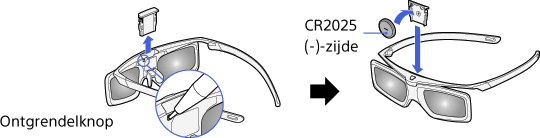
Tips
- Als u een bril draagt, kunt u de Actieve 3D Bril erboven dragen.
Opmerkingen
- Wanneer [3D-weergave] is ingesteld op [Uit], kunt u SimulView™ niet gebruiken.
- Afhankelijk van het beeld kan een speler in SimulView™ het beeld van een andere speler zien.
- Het 3D-effect is alleen beschikbaar als de beelden op volledige schermgrootte worden weergegeven.
- Als [Motionflow] op iets anders ingesteld is dan [Uit], dan kan de vloeiende beweging van het beeld verloren gaan aangezien het beeldproces voor het minimaliseren van beeldtrilling wordt toegepast. Stel in dat geval [Motionflow] in op [Uit] om het oorspronkelijke beeld weer te geven.
- De aanbevolen kijkhoek en -afstand kunnen variëren afhankelijk van de plaats van de tv en de omstandigheden in de kamer.
- Het gesimuleerde 3D-effect kan minder uitgesproken zijn bij bepaalde beeldbronnen.
- Het gesimuleerde 3D-effect kan van persoon tot persoon verschillend worden ervaren.
- 4K 3D-signalen worden niet gedetecteerd.
- Het 3D-effect of het SimulView™-effect kan minder opvallend zijn bij een lage omgevingstemperatuur.
- Onderhoud van uw bril
- - Veeg de bril voorzichtig af met een zachte doek.
- - Hardnekkige vlekken kunt u verwijderen met een doek die lichtjes werd bevochtigd met een oplossing van zachte zeep en warm water.
- - Als u een voorbehandelde doek gebruikt, dient u de instructies op de verpakking goed op te volgen.
- - Gebruik nooit sterke solventen zoals thinner, alcohol of benzeen om de bril te reinigen.

